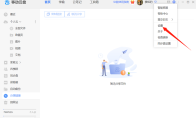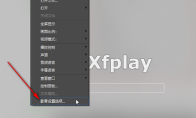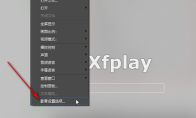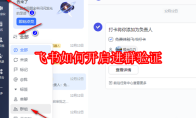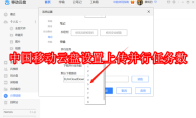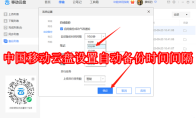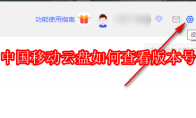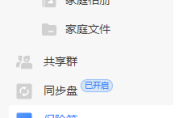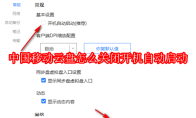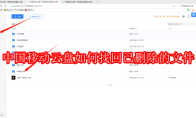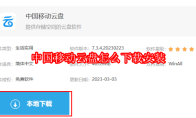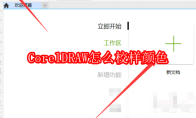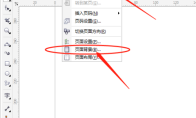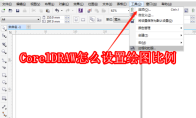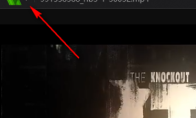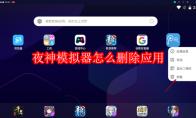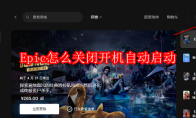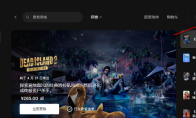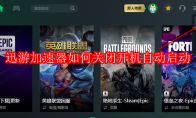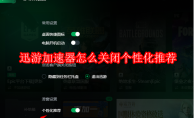84.55MB / 2025-09-30
中国移动云盘是一款专业好用的云端存储的工具,不知道如何使用中国移动云盘更改保存路径的小伙伴。本文带来详细的操作步骤,快一起来看看吧!中国移动云盘如何更改保存路径1、双击打开软件,点击右上角的齿轮"设置"图标,接着点击下方选项列表中的"设置"。 2、在打开的窗口界面中,点击"笔记",找到右侧中的"默认下载路径"一栏。 3、然后点击"浏览"按钮。 4、最后在给出的窗口中,选择合适的保存路径,点击"选择文件夹"就可以了。
影音先锋软件中,我们应该如何设置同时下载任务数量呢?本文为大家带来关于影音先锋设置同时下载任务数量的方法步骤,快一起来看看吧!影音先锋如何设置同时下载任务数量1、双击打开软件,右击页面空白处,选择选项列表中的"影音设置选项"。 2、在打开的窗口界面中,点击左侧栏中的"网络设置"选项。 3、然后找到右侧中的"同时下载多少任务",在输入框中输入合适的数值,最后点击应用确定即可。
影音先锋怎么设置最大下载速度呢?很多用户在使用影音先锋软件的时候,还不知道怎么设置。本文为大家带来详细的步骤分享,快一起来看看吧!影音先锋怎么设置最大下载速度1、双击打开软件,右击页面空白处,选择选项列表中的"影音设置选项"。 2、在打开的窗口界面中,点击左侧栏中的"网络设置"选项,然后找到右侧中的"最大下载速度",在输入框中输入"0",也就是无限制状态。 3、最后点击下方中的应用确定就可以了。
飞书是一款非常专业的企业办公的平台,一些用户在使用软件的时候,总是被莫名其妙拉进群。那么,我们应该如何开启进群验证呢?本文为大家带来详细的开启步骤,快一起来看看吧! 飞书如何开启进群验证1、双击打开软件,点击左侧栏中的"消息"选项,接着点击"全部",选择下方选项列表中的"群组"。 2、在打开的窗口界面中,进入一个需要设置的群组中,点击右上角的"..."按钮。 3、接着点击下方选项列表中的"设置"。 4、在给出的选项列表中点击"群管理"。 5、然后找到"进群管理"一栏,最后将其中的"进群验证"小方框勾选上就可以了。
中国移动云盘软件是一款很多小伙伴必备的云端存储的工具,这里为大家带来关于中国移动云盘设置上传并行任务数的方法教程,想了解的小伙伴快一起来看看吧!中国移动云盘如何设置上传并行任务数1、双击打开软件,点击右上角的齿轮"设置"图标,接着点击下方选项列表中的"设置"。2、在打开的窗口界面中,点击"笔记",找到右侧中的"传输"一栏。3、然后找到其中的"上传并行任务数",点击选项框的下拉按钮,在下方给出的选项列表中选择合适的任务数量,最后点击确定就可以了。
中国移动云盘是一款强大的云端存储的工具,很多用户对于如何设置自动备份时间间隔,还不是很了解。这里为大家带来详细的教程分享,想了解的小伙伴快一起来看看吧!中国移动云盘如何设置自动备份时间间隔1、双击打开软件,点击右上角的齿轮"设置"图标,接着点击下方选项列表中的"设置"。2、在打开的窗口界面中,点击左侧栏中的"自动备份"选项,然后找到右侧中的"启用备份成功气泡通知",将其小方框勾选上。3、最后找到其中的"自动备份时间间隔",点击选项框的下拉按钮,在给出的选项列表中选择合适的时间间隔数值,并点击确定即可。
中国移动云盘软件是一款专业好用的云盘存储的工具,不少用户对于任何设置自动备份时间间隔,还不是很清楚。本文为大家带来详细的加成步骤分享,想了解的小伙伴快一起来看看吧! 中国移动云盘如何查看版本号1、双击打开软件,点击右上角的齿轮"设置"图标。 2、接着点击下方选项列表中的"检查更新"。 3、然后在打开的窗口界面中就可以查看到软件的版本信息了。
中国移动云盘是一款超级好用的云端存储的工具,不少用户对于怎么启用保险箱,还不是很清楚。这里为大家带来关于中国移动云盘启用保险箱的方法教程分享,想了解的小伙伴快一起来看看吧!中国移动云盘如何启用保险箱1、双击打开软件,点击左侧栏中的"保险箱"选项。 2、在打开的窗口界面中,输入密码进行验证,并点击"设置保险箱密码"。 3、然后进入安全设置页面,根据提示进行设置就可以了。
中国移动云盘软件是一款超好用的储存空间的工具,很多用户在使用软件的时候,还不知道怎么关闭开机自动动这个功能。本文为大家带来详细的教程分享,快一起来看看吧! 中国移动云盘怎么关闭开机自动启动1、双击打开软件,点击右上角的齿轮"设置"图标。 2、接着点击下方选项列表中的"设置"。 3、然后在打开的窗口界面中,找到右侧中的"开机自动启动",将其小方框勾选上,最后点击"确定"保存即可。
中国移动云盘为用户提供了超大的储存空间,双重加密传输的功能。这里为大家带来关于中国移动云盘找回已删除文件的方法教程分享,想了解的小伙伴快一起来看看吧! 中国移动云盘如何找回已删除的文件1、双击打开软件,点击上方中的"工具箱"选项,接着点击下方中的"回收站"。 2、在打开的窗口界面中,就会显示删除过的文件夹,然后将需要找回的文件夹勾选上,并点击上方中的"还原"按钮。 3、最后当上方弹出一个已成功还原到原路径""窗口就说明还原完成。 4、点击左侧栏中的"全部",就可以在右侧中查看到还原的文件夹了。
中国移动云盘是一款强大的云盘存储的工具,超大的空间为用户们提供。这里为大家带来关于中国移动云盘的下载安装教程分享,想了解的小伙伴快一起来看看吧! 下载资源:中国移动云盘 中国移动云盘怎么下载安装1、进入到本站中,找到软件的下载界面,点击其中的"本地下载"按钮。 2、然后在给出的窗口中,选择一个合适的下载位置,并点击"下载"按钮。 3、最后双击打开下载下来的exe文件,并根据提示进行安装即可。
CorelDRAW软件中,还有很多用户不知道怎么校样颜色。本文为大家带来关于CorelDRAW校样颜色的方法教程,不清楚的小伙伴快一起来看看吧! CorelDRAW怎么校样颜色1、双击打开软件,点击页面中的"+"按钮。 2、接着点击上方菜单栏中的"查看"选项。 3、然后点击下方选项列表中的"校样颜色",并选择颜色就可以了。
CorelDRAW软件中,是不是还有很多小伙伴不知道如何更改画布背景呢?下面为大家带来关于软件更改画布背景的详细教程分享,快一起来看看吧!CorelDRAW怎么更改画布背景1、双击打开软件,点击上方菜单栏中的"布局",接着点击下方选项列表中的"页面背景"。 2、在打开的窗口界面中,点击左侧栏中的"背景",然后找到右侧中的"纯色",将其勾选上。 3、再点击选项框的下拉按钮,在下方给出的选项列表中选择合适的颜色,最后点击"确定"保存就可以了。 4、这样背景颜色就设置好了。
CorelDRAW是一款专业的矢量图形绘制的工具,一些小伙伴对于如何设置绘图比例,还不是很清楚。本文为大家带来关于CorelDRAW怎么设置绘图比例的详细教程,快一起来看看吧! CorelDRAW怎么设置绘图比例1、双击打开软件,点击上方菜单栏中的"工具",接着选择下方列表中的"选项"。 2、在打开的窗口界面中,点击左侧栏"文档"选项中的"标尺"。 3、然后点击右侧中的"编辑缩放比例"选项。 4、最后找到窗口中的"典型比例",点击选项框的下拉按钮,在给出的列表中选择合适的比例就可以了。
爱奇艺万能播放器软件是一款很多用户喜欢的视频播放的工具,很多用户对于如何设置记忆播放,还不是很清楚。本文为大家带来详细的教程分享,快一起来看看吧!爱奇艺万能播放器怎么设置记忆播放1、双击打开软件,点击左上角的软件图标。 2、接着点击下方选项列表中的"设置"。 3、在打开的窗口界面中,点击左侧栏中的"常规"选项,然后找到右侧中的"记忆界面大小及位置",将其小方框勾选上,最后点击"确定"就可以了。
夜神模拟器是一款非常受欢迎的模拟器工具,是一款安全稳定的工具。本文为大家带来关于夜神模拟器删除应用的详细步骤,想了解的小伙伴快一起来看看吧! 夜神模拟器怎么删除应用1、双击打开软件,找到想要删除的应用,单击长按该应用,选择选项列表中的"卸载"。 2、然后在弹出的提示窗口中,点击"确定"就可以了。 3、这样当底部出现"卸载完成"提示窗口时就说明卸载成功了。
Epic是一款功能齐全的游戏平台,相信一些玩游戏的小伙伴对其很熟悉。有小伙伴知道Epic怎么关闭开机自动启动吗,下面小编就给大家详细介绍一下Epic关闭开机自动启动的方法,大家感兴趣的话可以来看一看了解一下。 Epic怎么关闭开机自动启动1、双击进入软件,点击右上角的头像框。 2、接着点击下方选项列表中的"设置"。 3、然后在打开的窗口界面中,找到"偏好设置"一栏中的"开机启动",最后将其小方框取消勾选就可以了。
Epic是很多玩家喜欢的大型游戏服务的平台,这里为大家带来关于设置最小化到系统托盘的方法教程,不清楚的小伙伴快一起来看看吧!Epic怎么设置最小化到系统托盘1、双击进入软件,点击右上角的头像框。 2、接着点击下方选项列表中的"设置"。 3、然后在打开的窗口界面中,找到"偏好设置"一栏中的"最小化到系统托盘",最后将其小方框取消勾选就可以了。
迅游加速器软件中,是可以直接开启开机自动启动功能的。那么,你知道在哪里关闭吗?本文为大家带来关于迅游加速器关闭开机自动启动的方法教程分享,不清楚的小伙伴快一起来看看吧! 迅游加速器如何关闭开机自动启动1、双击打开软件,点击右上角的三条横线图标。 2、接着点击下方选项列表中的"系统设置"。 3、然后在打开的窗口界面中,找到"电脑开机启动",最后将其右侧的开关按钮关闭就可以了。
迅游加速器软件中,还有一些用户对于如何关闭个性化推荐,并不是很清楚。本文为大家带来关于关闭个性化推荐的详细操作步骤,不清楚的小伙伴快一起来看看吧! 迅游加速器怎么关闭个性化推荐1、双击打开软件,点击右上角的三条横线图标。 2、接着点击下方选项列表中的"系统设置"。 3、然后在打开的窗口界面中,找到"个性化推荐",最后将其右侧的开关按钮关闭就可以了。
153KB
2025-12-04
17.73MB
2025-12-04
190.92MB
2025-12-04
1.29MB
2025-12-04
6.93MB
2025-12-04
21.17MB
2025-12-04
84.55MB / 2025-09-30
248.80MB / 2025-07-09
2.79MB / 2025-10-16
63.90MB / 2025-11-06
1.90MB / 2025-09-07
210.99MB / 2025-06-09
374.16MB / 2025-10-26
京ICP备14006952号-1 京B2-20201630 京网文(2019)3652-335号 沪公网安备 31011202006753号违法和不良信息举报/未成年人举报:legal@3dmgame.com
CopyRight©2003-2018 违法和不良信息举报(021-54473036) All Right Reserved